Есть много способов заблокировать нежелательный веб -сайт с вашего маршрутизатора. Вы можете потратить немного денег, чтобы купить любую из этих программ интернет -мониторинга, в основном доступных на рынке. Но вы будете удивлены, что некоторые бесплатные программы или методы служат такими же хорошими, как и оплачиваемые.
Хотя оплачиваемые услуги предлагают небольшую настройку и очень просты в использовании (вам просто нужно нажимать один раз, и они работают), а также предоставляют больше, чем основные функции, бесплатная программа является достаточной для выполнения работы.
Давайте погрузимся в пару бесплатных методов, которые могут наилучшим образом заблокировать нежелательные участки.
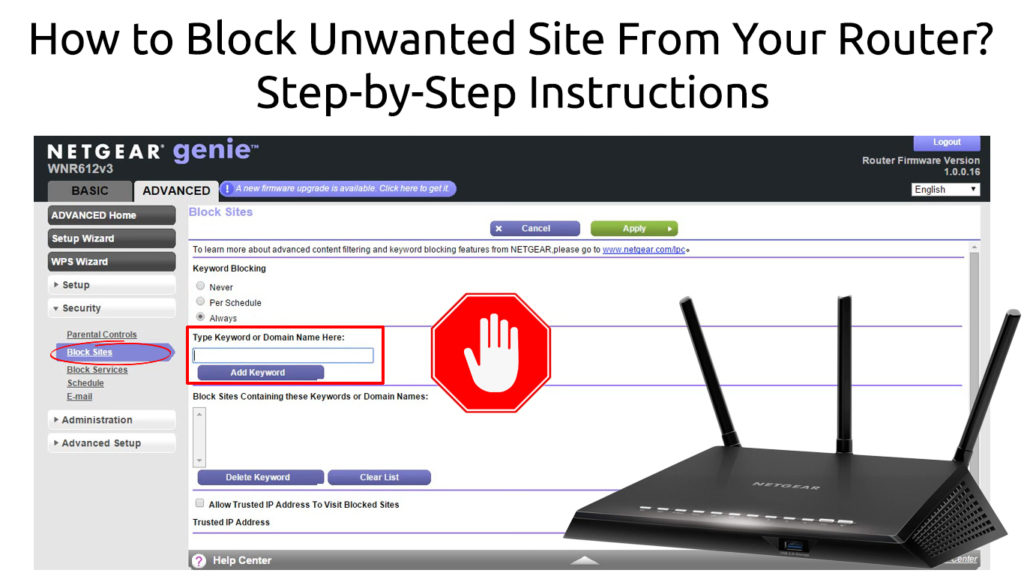
Используя ваш роутер
Вы можете использовать функцию блокировки маршрутизаторов, чтобы блокировать нежелательные сайты по вашему выбору или все сайты, которые не зашифрованы. Вот шаги:
- Войдите в страницу администратора маршрутизации . Для этого вам нужно выяснить его IP -адрес .
- Вы можете найти несколько способов обнаружить IP -адрес вашего маршрутизатора. Один из самых простых методов-щелкнуть правой кнопкой мыши значок Windows и выбрать Windows PowerShell (или CMD-подсказку). Введите ipconfig в командной строке, и вы можете увидеть некоторую информацию. IP -адрес маршрутизаторов находится на шлюзе по умолчанию.

- Откройте свой интернет -браузер и введите IP -адрес в адресной строке. Затем войдите в систему, введя имя пользователя и пароль.
- Перейдите в раздел брандмауэра или безопасности и найдите функцию фильтрации или блокировки URL -адреса.
- Введите URL -адрес нежелательных веб -сайтов, который вы хотите заблокировать.

Маршрутизатор TP-Link

D-Link Router

Netgear маршрутизатор
- Нажмите кнопку «Сохранить или применить», чтобы применить функцию блокировки. Ваш маршрутизатор перезагрузится примерно через минуту.
- После перезагрузки попробуйте настройки, посетив указанный веб -сайт и посмотрите, блокирует ли ваш маршрутизатор.
Как заблокировать веб-сайт, используя маршрутизатор TP-Link
https://www.youtube.com/watch?v=4syqnw2s7yq
Использование Opendns
Вы также можете блокировать веб -сайты, используя Opendns . Даже бесплатная версия может помешать пользователям посещать сайты. Придерживайтесь шагов ниже, чтобы настроить настройки:
- Зарегистрируйтесь бесплатно на www.opendns.com/home-internet-security
- Войдите на страницу администратора маршрутизаторов , но сначала нужно узнать его IP -адрес . Чтобы найти его, вы можете использовать шаги, описанные выше.
- Откройте свой интернет -браузер и введите IP -адрес в адресной строке. Затем войдите в систему, введя имя пользователя и пароль.
- На странице базовой настройки ищите раздел Интернета или WAN.
- Вам необходимо отключить Auto DNS и ввести IP -адреса для серверов OpenDNS. Итак, отправляйтесь, чтобы отключить автоматические DNS.
- Введите адреса сервера OpenDNS в двух полях: 208.67.222.222 и 208.67.220.220

Netgear маршрутизатор

Маршрутизатор TP-Link
- Нажмите кнопку «Сохранить или применить», чтобы применить функцию блокировки. Ваш маршрутизатор перезагрузится примерно через минуту.
- Затем вы должны войти в панель панели Opendns, используя вашу новую учетную запись. Вы приедете на панель панели Opendns.
- Opendns отправит сообщение по электронной почте, которое вам нужно подтвердить перед посещением его веб -сайта. Перейдите в настройки и введите IP своей сети в столбце «Добавить сеть». OpenDNS определит ваш IP -адрес сетей (ваш публичный IP) и заблокирует нежелательные веб -сайты, которые вы хотите пройти.
- Перейдите в настройки и найдите фильтрацию веб -контента, чтобы определить нежелательные URL -адреса веб -сайта, которые вы хотите заблокировать из своей сети.
- У вас есть выбор для установки уровней безопасности фильтрации - низкий, умеренный, высокий и пользовательский.

- В списке управления отдельными доменами добавьте те веб -сайты, которые вы хотите заблокировать (ограничено 25 сайтами). Убедитесь, что вы проверяете кнопку Always Block на каждом веб -сайте.
- Новые настройки вступят в силу только после того, как вы промыли кэш вашего DNS. Несмотря на то, что через некоторое время он будет автоматически настроен на ваших сетевых устройствах, вы всегда можете настроить его вручную для немедленного приложения блокировки. Сделайте последователи:
В операционной системе Windows - нажмите клавишу Windows и клавишу R одновременно. Ввод ipconfig / flushdns будет промывать ваши DNS. Проверьте функцию фильтрации, когда она выполнена, посетив предполагаемый веб -сайт и увидев, что он работает.
С другой стороны, на Mac вам нужно открыть терминал со страницы утилит. Ввод DSCacheutil -flushcache будет промывать ваш DNS, затем введите Sudo Killall -Hup MdnsResponder для перезапуска DNS. Введите пароль администратора при запросе.
В качестве альтернативы, вы также должны удалить кеш и файлы cookie в вашем браузере.
- Попробуйте настройки, пытаясь посетить нежелательный веб -сайт, используя одно из подключенных устройств .
Как настроить Opendns (и ваш маршрутизатор) для блокировки нежелательных веб -сайтов
https://www.youtube.com/watch?v=IDPPE66KB1K
Заключение
Интернет полон веб -сайтов , и вы знаете, что не все веб -сайты безопасны . Надеемся, что наше руководство помогло вам заблокировать все эти небезопасные сайты, чтобы вам не приходилось платить за услугу мониторинга веб -сайта. Два метода, описанные выше, абсолютно бесплатны.
